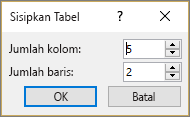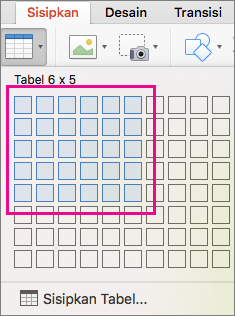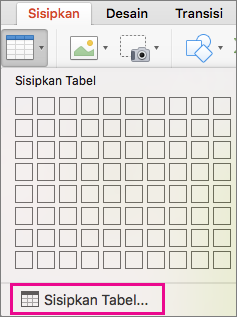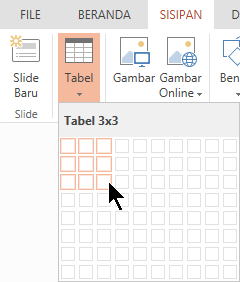Anda bisa menambahkan tabel ke slide dengan membuatnya langsung di PowerPoint. Anda juga bisa menyalin dan menempelkan tabel dari Word atau Excel.
Tidak dimungkinkan untuk mengonversi teks slide yang sudah ada menjadi tabel. Sisipkan tabel kosong, lalu tambahkan teks ke tabel tersebut.

53 detik
Pilih judul di bawah ini untuk membukanya dan membaca instruksi mendetail.
-
Pilih slide yang ingin Anda tambahkan tabel.
-
Pada tab Sisipkan, pilih Tabel.
-
Di kotak dialog Sisipkan Tabel, lakukan salah satu hal berikut:
-
Gunakan mouse memilih jumlah baris dan kolom yang Anda inginkan.
-
PilihSisipkan Tabel, lalu masukkan angka di daftar Jumlah kolom dan Jumlah baris.
-
-
Untuk menambahkan teks ke sel tabel, klik sel, lalu masukkan teks Anda. Setelah Anda memasukkan teks Anda, klik di luar tabel itu.
Tips:
-
Untuk menambahkan baris baru di akhir tabel dengan cepat, klik di dalam sel terakhir pada baris terakhir, lalu tekan TAB.
-
Untuk menambahkan baris atau kolom, klik kanan sel, klik Sisipkan di toolbar mini, dan pilih tempat Anda ingin menyisipkan baris atau kolom.
-
Untuk menghapus baris atau kolom, klik kanan sel, klik Hapus di toolbar mini, lalu pilih yang ingin Anda hapus.
-
-
Di Word, klik tabel yang Anda ingin salin, lalu masuk ke Tata Letak > Pilih > Pilih Tabel.
-
Pada tab Beranda, di grup Clipboard, pilih Salin.
-
Di presentasi PowerPoint Anda, pilih slide tempat Anda ingin menyalin tabel, lalu pada tab Beranda, di grup Clipboard, klik Tempel.
Tips: Anda juga bisa menyalin dan menempelkan tabel dari presentasi PowerPoint Anda ke lembar kerja Excel atau ke dokumen Word.
-
Untuk menyalin grup sel dari lembar kerja Excel, klik sel kiri atas dari pengelompokan yang Anda ingin salin, lalu seret untuk memilih baris dan kolom yang Anda inginkan.
-
Pada tab Beranda, di grup Clipboard, pilih Salin.
-
Di presentasi PowerPoint Anda, pilih slide tempat Anda ingin menyalin grup sel, lalu pada tab Beranda, di grup Clipboard, klik Tempel.
Tips: Anda juga bisa menyalin dan menempelkan tabel dari presentasi PowerPoint Anda ke lembar kerja Excel atau ke dokumen Word.
Ketika menyisipkan lembar bentang Excel ke presentasi Anda, lembar bentang tersebut menjadi objek OLE yang disematkan. Jika mengubah tema (warna, font, dan efek) presentasi, tema tidak memperbarui lembar bentang yang Anda sisipkan dari Excel. Selain itu, tidak mungkin mengedit tabel menggunakan opsi di PowerPoint.
-
Pilih slide tempat Anda ingin menyisipkan lembar bentang Excel.
-
Masuk ke Sisipkan >Tabel, lalu pilih Lembar Bentang Excel.
-
Untuk menambahkan teks ke sel tabel, klik sel itu, lalu masukkan teks Anda.
Setelah Anda memasukkan teks Anda, klik di luar tabel itu.
Tips: Untuk mengedit lembar kerja Excel setelah Anda sudah tidak memilihnya, klik ganda tabel itu.
Setelah menambahkan tabel ke presentasi, Anda dapat menggunakan alat tabel di PowerPoint untuk membuat pemformatan, gaya, atau tipe perubahan lainnya ke tabel. Untuk mempelajari cara mengedit hal yang telah Anda tambahkan ke presentasi PowerPoint, lihat Mengubah tampilan tabel.
Lihat juga
Menyisipkan tabel
-
Pilih slide tempat Anda ingin menambahkan tabel.
-
Pada tab Sisipkan , klik Tabel.
-
Pada menu Sisipkan Tabel , lakukan salah satu hal berikut ini:
-
Pindahkan kursor ke atas kisi hingga Anda menyoroti jumlah kolom dan baris yang diinginkan, lalu klik untuk menyisipkan tabel.
-
Klik Sisipkan Tabel, lalu masukkan angka dalam kotak Jumlah kolom dan Jumlah baris .
-
-
Untuk menambahkan teks ke sel tabel, klik sel, lalu masukkan teks Anda. Setelah Anda memasukkan teks Anda, klik di luar tabel itu.
Tips:
-
Untuk menambahkan baris baru di akhir tabel dengan cepat, klik di dalam sel terakhir pada baris terakhir, lalu tekan TAB.
-
Untuk menambahkan kolom atau baris, Ctrl+klik atau klik kanan sel, arahkan ke Sisipkan, lalu pilih opsi.
-
Untuk menghapus baris atau kolom, Ctrl+klik atau klik kanan sel, arahkan ke Hapus, lalu pilih opsi.
Anda bisa menambahkan tabel ke slide dengan membuatnya langsung di PowerPoint di web. Anda juga dapat menyalin dan menempelkan dari Word di web, Outlook di web, atau aplikasi desktop Office (Word, Excel, PowerPoint).
Pilih judul di bawah ini untuk membukanya dan membaca instruksi mendetail.
-
Pilih slide yang ingin Anda tambahkan tabel.
-
Pada tab Sisipkan, pilih Tabel.
-
Di kisi turun bawah, gunakan mouse untuk memilih jumlah baris dan kolom yang Anda inginkan.
Tabel kosong ditambahkan ke slide.
-
Untuk menambahkan teks ke sel tabel, klik sel, lalu masukkan teks Anda. Setelah Anda memasukkan teks Anda, klik di luar tabel itu.
-
Untuk menyisipkan baris baru dengan cepat di akhir tabel, klik di dalam sel terakhir dari baris terakhir, lalu tekan TAB.
-
Untuk menambahkan baris atau kolom, klik kanan sel, klik Sisipkan di toolbar mini, dan pilih tempat Anda ingin menyisipkan baris atau kolom.
-
Untuk menghapus baris atau kolom, klik kanan sel, klik Hapus di toolbar mini, lalu pilih yang ingin Anda hapus.
-
-
Di Word di web, klik tabel yang ingin Anda salin, lalu masuk ke Tata Letak > Pilih > Pilih Tabel.
-
Pada tab Beranda, di grup Clipboard, pilih Salin.
-
Dalam presentasi PowerPoint di web , pilih slide tempat Anda ingin menyalin tabel, lalu pada tab Beranda , dalam grup Clipboard , klik Tempel.
Tips: Anda juga bisa menyalin dan menempelkan tabel dari presentasi PowerPoint di web Anda ke dalam dokumen Word di web .
Anda bisa menyalin sekelompok sel atau seluruh lembar kerja dari Excel untuk web ke PowerPoint di web.